无线信号修复教程(解决无线信号弱、不稳定的问题,优化网络体验)
随着无线网络的普及,我们越来越依赖于稳定的网络连接。但是,我们经常会遇到无线信号弱或不稳定的问题,这给我们的日常生活和工作带来了不便。本文将为大家介绍一些有效的方法,帮助你提高无线网络连接质量,解决无线信号问题。
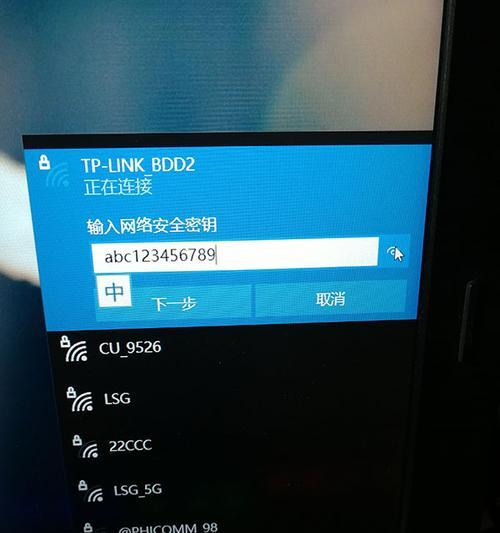
一、合理安放路由器(路由器位置)
1.1确定路由器放置位置的原则
决定无线信号覆盖范围的因素有很多,包括路由器的发射功率、天线类型和方向等。首先要考虑的是将路由器放在中心位置,尽量避免障碍物遮挡。

1.2路由器距离电视、微波炉等设备的距离
电视、微波炉等设备会干扰无线信号,所以要尽量远离这些干扰源,保持一定的距离。
二、调整天线方向(天线设置)
2.1天线方向的选择
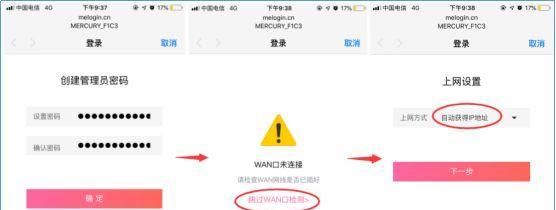
天线的方向会影响无线信号的传播效果,一般有水平方向和垂直方向两种。根据实际情况选择合适的天线方向。
2.2调整天线角度
如果你的路由器带有可调整的天线,可以尝试调整其角度,找到最佳信号覆盖范围。
三、更新路由器固件(固件升级)
3.1了解固件版本
在路由器管理界面中查找当前固件版本,确保你的固件是最新版本。
3.2下载并安装最新固件
访问路由器厂商官方网站,下载最新的固件版本,并按照说明进行安装。
四、更换信号衰减较小的天线(天线更换)
4.1了解天线类型
不同类型的天线具有不同的增益和衰减特性。可以根据实际需求选择信号衰减较小的天线。
4.2更换天线
先关闭路由器电源,然后拔掉原有天线,再插上新天线,并确保连接稳定。
五、优化无线信号频道(信道优化)
5.1确定信道拥塞情况
使用无线网络分析工具,检测附近信号的强度和拥塞情况。
5.2更改路由器信道
根据检测结果,选择信号较弱的频道,更改路由器的信道设置。
六、增加信号覆盖范围(扩展器设置)
6.1购买无线信号扩展器
如果你发现某些区域无线信号很弱或者没有信号,可以考虑购买一个无线信号扩展器来增加信号覆盖范围。
6.2安装和设置扩展器
根据扩展器的说明书,安装和设置无线信号扩展器,确保信号覆盖范围得到扩大。
七、优化设备接入方式(设备连接)
7.1使用网线连接
如果设备支持有线连接,尽量使用网线连接,以减少无线信号干扰和丢包情况。
7.2清理无用设备
断开不常使用的设备连接,以释放网络带宽资源。
八、阻止陌生设备接入(网络安全)
8.1更改默认密码
路由器的默认密码容易被破解,更改密码可以防止陌生设备接入。
8.2启用MAC地址过滤
在路由器设置中启用MAC地址过滤,只允许指定的设备接入无线网络。
九、减少干扰源(干扰排除)
9.1关闭其他无线设备
关闭附近其他无线设备,以减少干扰源。
9.2避开电磁干扰
尽量避免将路由器放在电磁辐射较强的设备附近。
十、清理垃圾文件和优化网络设置(网络优化)
10.1清理缓存和临时文件
定期清理设备上的缓存和临时文件,以释放存储空间和提高设备性能。
10.2优化网络设置
根据网络运营商提供的建议,优化路由器的网络设置,如更改DNS服务器等。
十一、增加宽带带宽(宽带升级)
11.1咨询网络运营商
咨询网络运营商是否有更高速度的宽带套餐可供选择。
11.2升级宽带套餐
如果条件允许,考虑升级宽带套餐,以提高网络连接速度和稳定性。
十二、重启路由器(路由器重启)
12.1关闭电源
先关闭路由器电源,等待数十秒。
12.2打开电源
再次打开路由器电源,等待路由器重新启动。
十三、利用无线网络优化工具(网络工具)
13.1下载无线网络优化工具
在应用商店或网络上下载适合你设备的无线网络优化工具。
13.2使用优化工具
安装和使用无线网络优化工具,进行网络速度测试、信号优化等操作。
十四、查找专业技术支持(技术支持)
14.1咨询技术支持
如果以上方法都没有明显效果,可以咨询专业的技术支持,寻求更具体的解决方案。
14.2寻找论坛和社区
参与网络技术论坛和社区,向其他用户寻求帮助和建议。
通过本文介绍的一系列方法,你可以解决无线信号弱、不稳定的问题,提高无线网络连接质量。希望这些方法能够帮助你优化网络体验,享受更稳定、流畅的无线网络连接。


